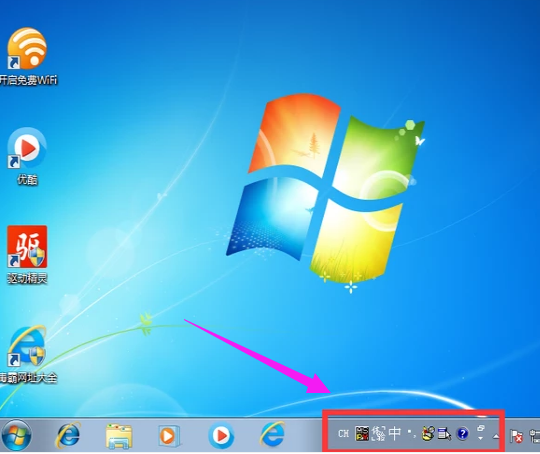打开开始菜单,选择控制面板。 进入控制面板页面,选择更改键盘或其他输入法。 跳出新页面,选择更改键盘。 然后点击语言栏。 现在可以看到这里隐藏了语言栏。 选择停靠于任务
打开开始菜单,选择“控制面板”。
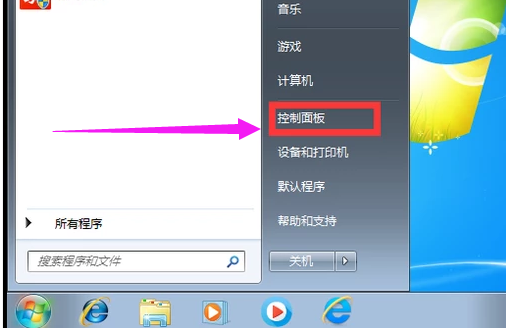
进入控制面板页面,选择“更改键盘或其他输入法”。
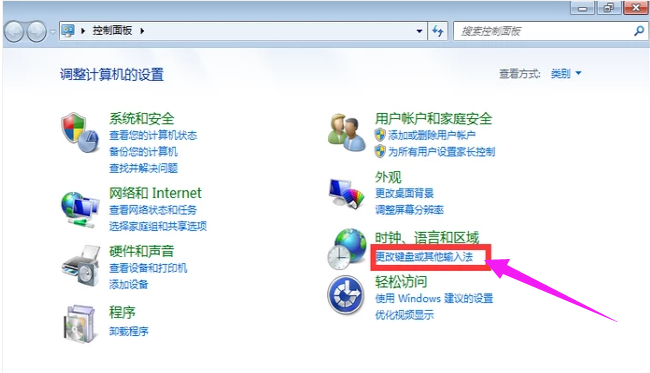
跳出新页面,选择“更改键盘”。
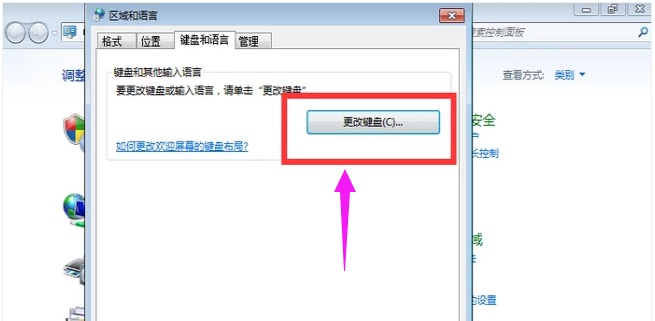
然后点击“语言栏”。
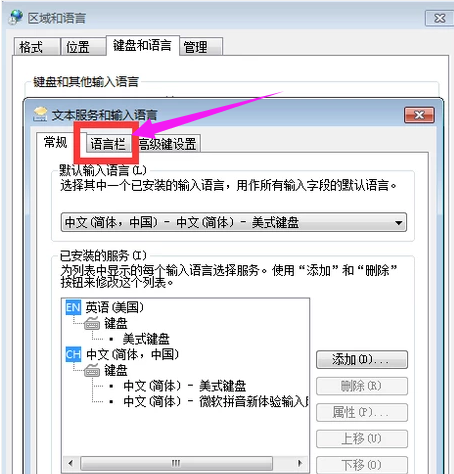
现在可以看到这里隐藏了语言栏。
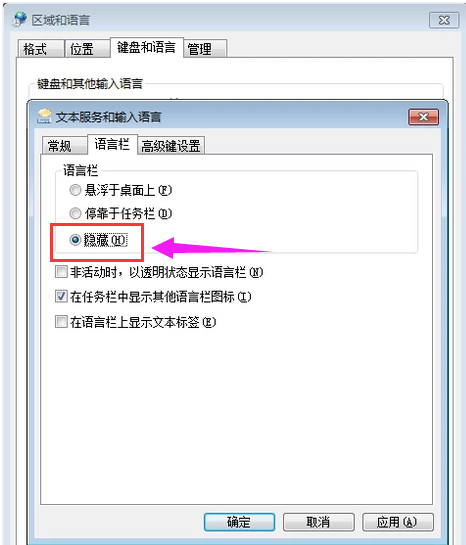
选择“停靠于任务栏这个选项”,然后点击“确定”。
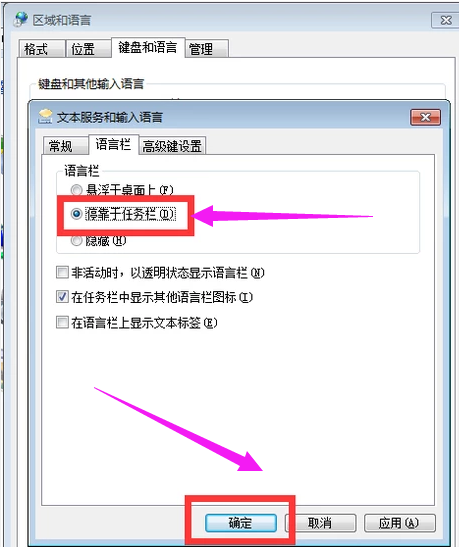
然后回桌面可以看到语言栏已经出来了。
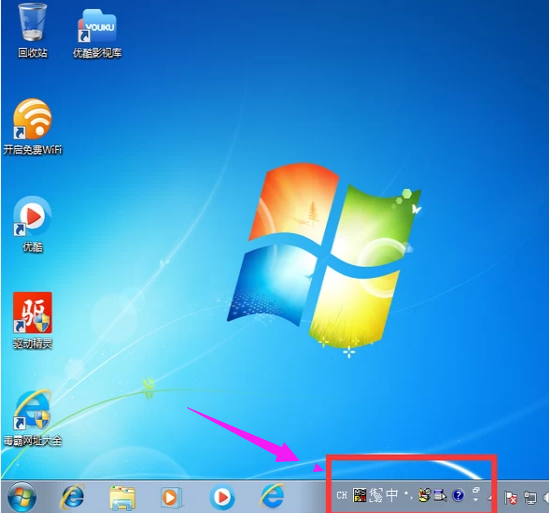
如果以上方法还没出现语言栏,可能就是你的操作系统没能正常启动语言栏程序,我们需要手动来启动语言栏,按“Win+R”键,调出运行程序。
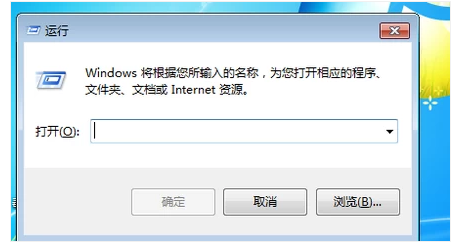
在运行的输入框中输入ctfmon.exe或ctfmon后,点击“确定”,即可启动语言栏程序。
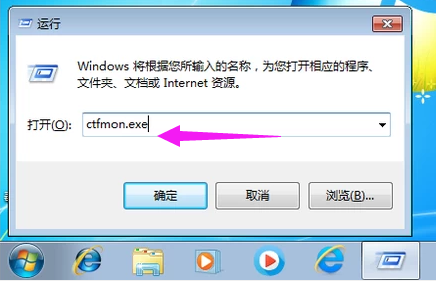
然后回桌面可以看到语言栏已经出来了。